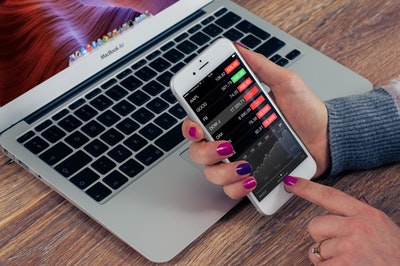こんにちは!幸せパンダです!
実は先日iPhone SEを購入しました。

キャリアは今まではワイモバイルを使っていました。
そもそもiPhoneの容量が小さすぎてiPhoneを買い替えるのが目的でしたが、ついでに携帯プランの見直しもすることにしました。
ワイモバイルは安くて、通信も問題なく使えていましたが、格安キャリアの中ではちょっと高め。
もともとお買い物の際に楽天市場をよく利用することもあり、今回は1年間無料キャンペーンをやっている楽天モバイルに変更することにしました。
・楽天モバイルのプランについて
・電話番号を変更せずに、ワイモバイル→楽天モバイルに変更する際の手順
・楽天モバイルにお得に申し込む方法
楽天モバイルのプラン
楽天モバイルには、プランは一つしかありません。
その名も「UN-LIMIT」。
私は携帯プランを細かく考えるのが嫌いなタイプなので、こうやって1つしかプランがないほうが迷わなくて済むので助かります!
もともと月額2,980円(税別)とお得なのですが、さらに今なら1年間無料という信じられない状態!!!
1年間無料なら一度試してみようと思い、さっそく変更することに。
すでに弟が楽天モバイルに変えていて、特に問題なさそうだというのも決め手になりました。
プラン詳細については、チャットでお問い合わせ
とにかく、プランについて何か知りたいことがあれば、楽天モバイルのお問い合わせページから相談するといいですよ!
私はチャット相談を数回利用しました。
たまには待たされることもありましたが、基本的には待ち時間もそんなにはなく、やり取りもとてもスムーズ。
また、使っている携帯の機種によって、そもそも楽天モバイルが使えなかったり、注文すべきSIMカードの形状が違う場合があります。
事前に確認することをおすすめします。
私はiPhone SEを使っていますが、問題なく楽天モバイルが使えます。
また、SIMの形状については、nanoSIM(ナノシム)を選びました。
スポンサードサーチ
電話番号を変えずに、ワイモバイル→楽天モバイルに変更する際の手順
では、本題に移ります。
実は夫も私に続いてそのうち楽天モバイルに乗り換える予定なので、その時に役立つように今回の手順について記事にすることにしました。
私が実際に行った手順に沿って、ご説明しますね!
①ワイモバイルのカスタマーセンターで契約&費用の確認
まず、キャリア変更する際に気になるのは、変更した場合に違約金が発生しないかどうかです。
今回すでに契約の縛りはなくなっているので、違約金は発生しないはずでしたが、念のためにまずは契約状況の確認をしました。
契約状況は、ワイモバイルのカスタマーセンターで確認できます。
ワイモバイルのカスタマーセンターですが、ワイモバイル回線を使っている携帯電話で「151」を押せば繋がります。
チャットができる連絡先がテキストメールで送られてくるので、そこからチャットでやり取りしました。
・契約を解除した場合に、違約金がかからないか。
・MNP予約番号の発行には費用がかかるのか。
・その他手数料はかかるのか。
・乗り換えのタイミングはいつがいいのか。
契約を解除しても違約金がかからないことと、
今回発生する費用は、MNP予約番号発行代金の3,000円のみということを確認しました。
一点気を付けないといけないのは、他社に乗り換えるタイミングです。
月の途中で解約をしても、その月の月額料金は戻ってこないので、解約するのであれば月末に近いほど得、とのことでした。
②ワイモバイルでMNP予約番号を取得
楽天モバイルですが、 他社からのお乗り換えも携帯電話ナンバーポータビリティ(MNP)で番号はそのままお使いいただけます。
そのためには、MNP予約番号を今使っているキャリアで発行してもらう必要があります。
私の場合は、ワイモバイルでMNP予約番号を発行してもらいます。
発行方法の詳細は、ワイモバイルHPのFAQに載っています。
[MNP]ワイモバイルから他社へのりかえる場合、MNP予約番号はどこで取得できますか?
私は「My Y!mobile」のマイページから手続きしましたが、すぐに番号が発行されました。
その番号は楽天モバイルに申し込む際に必要になるので、メモしておきます。
③楽天モバイルでプランの申し込み
次は楽天モバイルのページから、プランに申し込みます。
申し込みには楽天IDが必要です。
楽天市場を利用されている方も多いので、ほとんどの方は楽天IDをすでにお持ちではないかと思います。
持っていない場合は楽天IDの登録をします。
楽天モバイルの申し込み時に、先ほど入手したMNP予約番号を入力する画面が出てくるので、そこに番号を入力します。
申し込み作業はいたって簡単です!
ここで、注意事項!
以下についてよ~く確認してから申し込んでください!
①ポイントサイトorアフィリエイトサイト経由でポイントが貯まらないか
②楽天モバイルでポイントがもらえるキャンペーンをしていないか
③楽天市場に楽天モバイル関連のキャンペーンがないか
④楽天モバイルの紹介者コードを入手できないか
私は④の紹介者コードを弟からもらっていたのに、申し込みの際に入力し忘れてしまいました。
後で気づいて問い合わせ窓口に連絡しましたが、残念ながら申し込み後の申請だと手遅れでした。
紹介者に3,000ポイント、紹介された側にも2,000ポイントもらえるみたいです。(2020年8月17日時点の情報)
④の紹介者コードは楽天モバイルを使っている方なら持っているはずです。
周りにいるなら、聞いてみましょう。
楽天モバイルや楽天市場のお得なキャンペーンについては、事前に忘れず確認して、しっかりとエントリーをしてから楽天モバイルのプランに申し込んでくださいね!
なお、①のポイントサイトについては、私はいつもハピタスを使っています!
何かを買い物する時には常にハピタスでの取り扱いがないか確認する癖をつけています。
経由するだけで、ポイントがどんどん貯まっていくので、本当にお得♪


④楽天モバイルのSIMカード到着
8月14日に楽天モバイルに申し込みましたが、8月16日にはSIMカードが到着しました!
思ったよりも早く到着!
本当は月末ギリギリまでワイモバイルを使うのがお得なのですが、どうせ楽天モバイルは1年間無料なので、すぐに開通手続きをすることにしました。
開通手続きが完了したタイミングで、ワイモバイル→楽天モバイルに切り替わるようです。
⑤iPhoneのデータ移行&楽天モバイル開通手続きの前にすべき作業
iPhoneのバックアップ
何かあるといけないので、まずはiPhoneのバックアップをとります。
私は「TIME&SPACE」というKDDIが提供しているお役立ちデジタル情報マガジンに載っていた記事を参考にしました。
iPhoneの機種変更で失敗しない! バックアップ・復元・初期設定マニュアル
ちなみに私はパソコンで作業したので、iTunesを使ってバックアップしました。
アナログ人間の私でも問題なくできましたよ!
LINEのアカウント引継ぎ準備
次は、LINEのアカウント引継ぎの準備です。
ノジマのHPに掲載されているこちらの情報を参考にして、行いました。
【2020年版】LINE(ライン)のアカウント・トーク履歴の引き継ぎ方法、バックアップの方法も解説
問題なく引き継げました。
⑥iPhoneのデータ移行
電源を切ったままで、楽天SIMカードを新しいiPhoneに挿入
(SIMカードのセット方法については、楽天モバイルのSIMカードと一緒に同封されているスタートガイドにも記載されています。SIMカードの切り離し方の記載もあるので、それに沿って丁寧に切り離し、破損しないよう気を付けてください。)
iPhoneケースの中に入っているピンを使って、新しいSIMカードをiPhoneにセットします。
これがピンです。
iPhoneの右側にあるSIMカード挿入口にある丸い穴にこのピンを刺すと、SIMカードトレイが出てきます。


新しいiPhoneの電源をオン&データ移行作業開始
横に古いiPhoneを置いた状態で新しいiPhoneの電源をオンにすると、古いほうのiPhoneを近づけてくださいという表示が出てきます。
近づけると、お互いが反応し、その後の指示が出てきます。
後はそれに沿って操作するのみ。
なんと自動的にすべてのデータが移行されます!
これは、クリックスタートという機能で、iOS 11以降を搭載した iPhoneなら使える機能です。
AppleのHPに詳しい説明があります。
クイックスタートを使って新しい iPhone、iPad、iPod touch にデータを転送する
私はiPhoneのアップデートをきちんとしていなかったので、アップデートをするのに少し時間がかかってしまいましたが、データ移行はそんなに時間もかからずあっという間でした。
アプリ、電話帳、メモ帳まで、そのままの状態で新しいiPhoneに移行されました。
各アプリのログイン等はもう一度やる必要がありますが、今のところ何も問題なし。
アナログ人間の私でも、こんなにスムーズに機種変更できるんだ!と感動しました。
⑦楽天モバイル開通手続き
開通手続きについては、SIMカードと一緒に同封されているスタートガイドに沿って行いますが、至って簡単。
分かりやすく説明してあるので、特に問題ないかと思います。
手続きをするとすぐにもともと使っていたワイモバイルのSIMが入ったiPhoneが使えなくなりました(圏外表示)。
それと同時に楽天モバイルのSIMが入ったiPhoneの左上に「Rakuten LTE」と表示され、アンテナマークも表示されました。
所要時間は5分程度でした。
⑧Rakuten Linkアプリの設定
楽天モバイルに変更すると、以前使用していたSMS機能が使えなくなりました。
実は楽天モバイルには、楽天回線エリアとパートナー回線エリアがあるのですが、iPhone もパートナー回線エリアではSMSを受信できない機種になっているようです。
ただ、その代わりにRakuten Linkアプリを設定すると、SMS機能が使えるようになります。
「Rakuten Linkアプリ」同士なら国内海外問わず無料、アプリを利用すると国内への通話および国内と海外指定66の国と地域へのSMSが無料になります。
設定方法は、楽天モバイルのSIMカード送付時に送られてくる冊子に書いてありますので、その通りに設定します。(すごく簡単です。)
実は、以前はSMSが受信できないのに、Rakuten Linkアプリの設定にはSMS受信が必要という困った状況にあったようですが、以下の記事によると、最近改善されたようです。
【TeraDas】iOS版「Rakuten Link」アプリはSMS認証不要。パートナー回線エリアでも認証可
不要になったiPhoneはアップルの下取りへ!
下取りについてはこちらのブログ記事に書いていますので、参考にしてくださいね!


スポンサードサーチ
まとめ
携帯電話の機種変更&キャリアの変更ということで、色々とめんどくさそう・・・と思っていましたが、意外に簡単にできました!
今のところ特に問題なく使えています。
楽天モバイルは、現在プラン料金1年間無料キャンペーンをやっています!
一応事務手数料3,300円(税込)は発生しますが、それについても今は「Rakuten UN-LIMITお申し込み&Rakuten Linkご利用で事務手数料3,300円(税込)相当分を全額ポイント還元」というキャンペーンをやっているので、実質ゼロ。
さらに、上記で紹介したように、紹介者コードを入力して申し込めば、
紹介者に3,000ポイント、紹介された側にも2,000ポイントもらえるみたいです。(2020年8月17日時点の情報)
使ってみてやっぱり契約解除したい!となっても、特に契約解除手数料等は発生しません。(カスタマーセンターで確認済)
無料で携帯電話を使えるし、楽天市場のお買い物の際にもらえるポイントもアップするし(+1倍)、楽天ユーザーの私としては大満足です。